Logic Proユーザガイド
- ようこそ
-
- アレンジの概要
-
- リージョンの概要
- リージョンを選択する
- リージョンの一部を選択する
- リージョンをカット、コピー、およびペーストする
- リージョンを移動する
- ギャップを追加する/取り除く
- リージョンの再生をディレイする
- リージョンをループさせる
- リージョンを繰り返す
- リージョンのサイズを変更する
- リージョンをミュートする/ソロにする
- リージョンをタイムストレッチする
- オーディオリージョンを逆方向にする
- リージョンを分割する
- MIDIリージョンをデミックスする
- リージョンを結合する
- トラック領域でリージョンを作成する
- トラック領域でオーディオリージョンをノーマライズする
- MIDIリージョンのエイリアスを作成する
- 繰り返しのMIDIリージョンをループに変換する
- リージョンの色を変更する
- オーディオリージョンをサンプラー音源のサンプルに変換する
- リージョン名を変更する
- リージョンを削除する
- グルーブテンプレートを作成する
-
- Smart Controlの概要
- マスターエフェクトのSmart Controlを表示する
- Smart Controlのレイアウトを選択する
- MIDIコントローラの自動割り当て
- スクリーンコントロールを自動的にマップする
- スクリーンコントロールをマップする
- マッピングパラメータを編集する
- パラメータ・マッピング・グラフを使用する
- スクリーンコントロールのプラグインウインドウを開く
- スクリーンコントロールの名前を変更する
- アーティキュレーションIDを使ってアーティキュレーションを変更する
- ハードウェアコントロールをスクリーンコントロールにアサインする
- Smart Controlの編集内容と保存されている設定を比較する
- アルペジエータを使う
- スクリーンコントロールの動きを自動化する
-
- 概要
- ノートを追加する
- スコアエディタでオートメーションを使う
-
- 譜表スタイルの概要
- トラックに譜表スタイルを割り当てる
- 譜表スタイルウインドウ
- 譜表スタイルを作成する/複製する
- 譜表スタイルを編集する
- 譜表と声部を編集する/パラメータを割り当てる
- Logic Proの譜表スタイルウインドウで譜表または声部を追加する/削除する
- Logic Proの譜表スタイルウインドウで譜表または声部をコピーする
- プロジェクト間で譜表スタイルをコピーする
- 譜表スタイルを削除する
- 声部と譜表に音符を割り当てる
- 多声部のパートを別々の譜表に表示する
- スコア記号の割り当てを変更する
- 譜表をまたいで音符を連桁にする
- ドラム記譜用にマッピングされた譜表スタイルを使う
- 定義済みの譜表スタイル
- スコアを共有する
-
-
- キーコマンドの概要
- キーコマンドをブラウズする/読み込む/保存する
- キーコマンドを割り当てる
- キーコマンドをコピーする/プリントする
-
- さまざまなウインドウの修飾キーとアクション
- 「コントローラアサインメント」ウインドウの修飾キーとアクション
- トラック領域の修飾キーとアクション
- グローバルトラックの修飾キーとアクション
- オートメーションの修飾キーとアクション
- Live Loopsグリッドの修飾キーとアクション
- ミキサーの修飾キーとアクション
- 「MIDIエンバイロメント」ウインドウの修飾キーとアクション
- ピアノ・ロール・エディタの修飾キーとアクション
- スコアエディタの修飾キーとアクション
- イベントリストの修飾キーとアクション
- ステップエディタの修飾キーとアクション
- ステップシーケンサーの修飾キーとアクション
- Flex Timeの修飾キーとアクション
- Touch Barのショートカット
-
- エフェクトの概要
-
- 音源: はじめに
- 用語集
- 著作権

Logic Proでリージョンインスペクタを使う
リージョンパラメータは、インスペクタの上部にあるリージョンインスペクタで表示および編集できます。リージョンを1つ選択すると、リージョンインスペクタのタイトルバーにそのリージョンの名前が表示されます。複数のリージョンを選択すると、タイトルバーには選択したリージョンの数が表示されます。
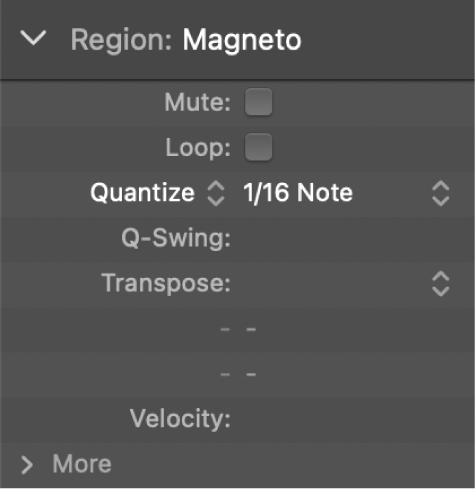
リージョンインスペクタには、選択した1つまたは複数のリージョンのパラメータが表示されます。これには「クオンタイズ」などのパラメータが含まれます。一部のパラメータはオーディオリージョンとMIDIリージョンで共通ですが、その他のパラメータはいずれかでのみ使用できます。リージョンインスペクタで「詳細」の開閉用矢印ボタンをクリックすると、その他の詳細クオンタイズパラメータを表示および編集できます。
リージョンインスペクタは、独立したフローティングウインドウとして開くこともできます。
デフォルト設定
リージョンを選択していないときは、リージョンインスペクタの上段の行に「デフォルト設定」と表示されます。新しく録音するリージョンには、表示されているリージョンパラメータ設定が、リアルタイム再生設定として適用されます。
複数のリージョンを同時に編集する
複数のリージョンが選択されている場合、リージョンの名前ではなく、選択したリージョンの数が表示されます。リージョンパラメータを変更すると、選択したすべてのリージョンが影響を受けます。あるパラメータが各リージョンで異なる値に設定されていた場合、「パラメータ」フィールドに「*」が表示されます。選択したすべてのリージョンに対してこのパラメータを変更でき、値の差はそのまま保持されます(相対的な変更)。選択したすべてのリージョンを同じ値に設定したい場合は、Option+Shiftキーを押しながら値を変更します(絶対的な変更)。
![]() 「Logic Pro」>「環境設定」>「詳細」で「すべての機能を有効にする」を選択した場合は、インスペクタの下部に追加のパラメータが表示されます。リージョンインスペクタで「詳細」の開閉用矢印ボタンをクリックすると、これらのパラメータを表示および編集できます。
「Logic Pro」>「環境設定」>「詳細」で「すべての機能を有効にする」を選択した場合は、インスペクタの下部に追加のパラメータが表示されます。リージョンインスペクタで「詳細」の開閉用矢印ボタンをクリックすると、これらのパラメータを表示および編集できます。
リージョンインスペクタを別のウインドウで開く
Logic Proで、「ウインドウ」>「リージョンインスペクタ・フロートを表示」と選択します(またはOptionキーを押したままRキーを押します)。